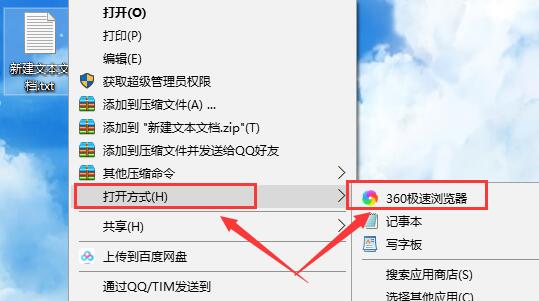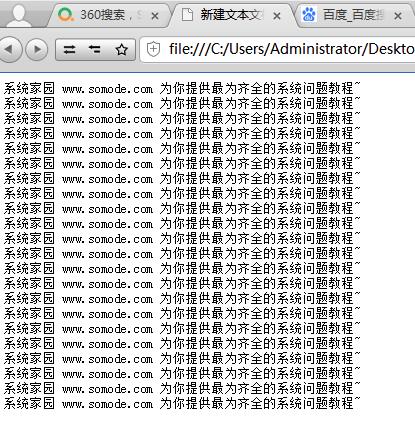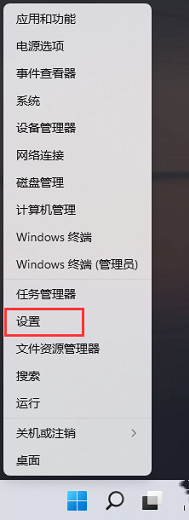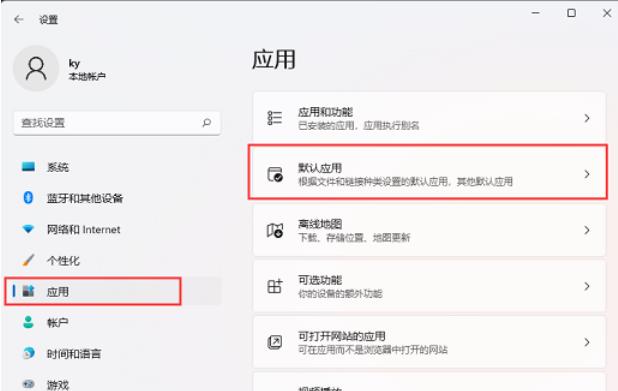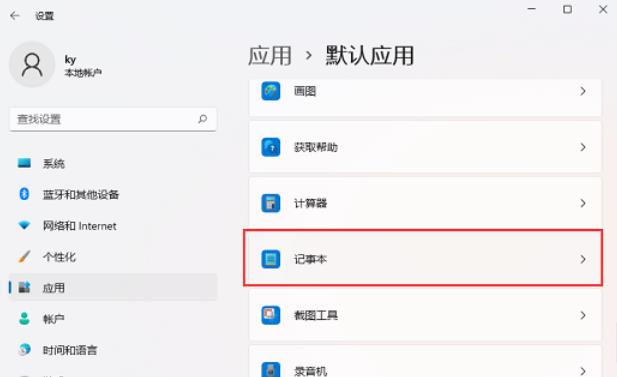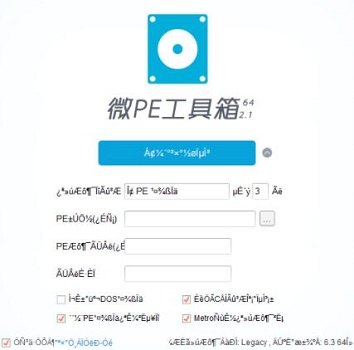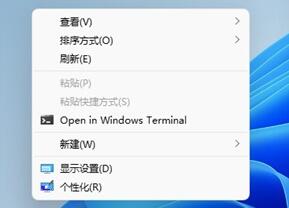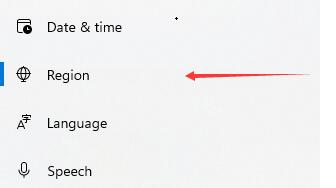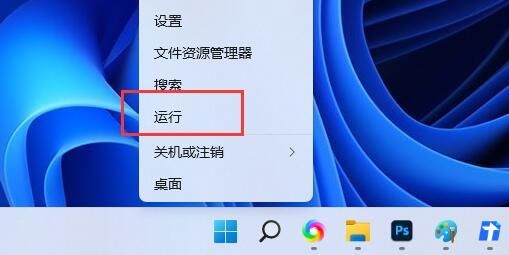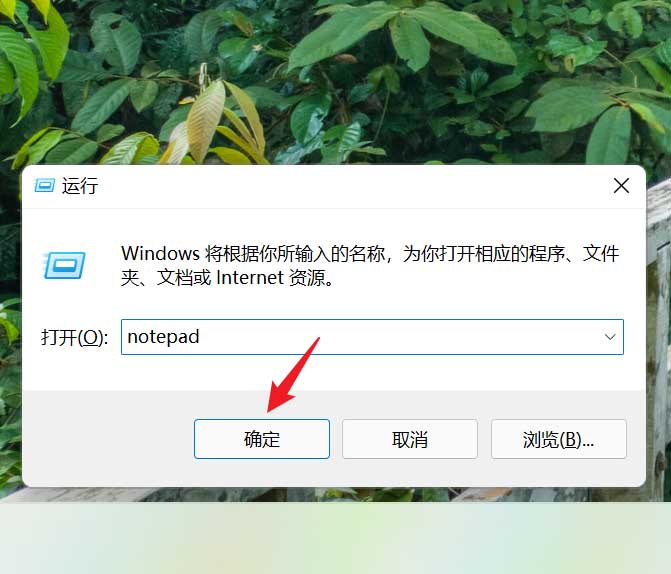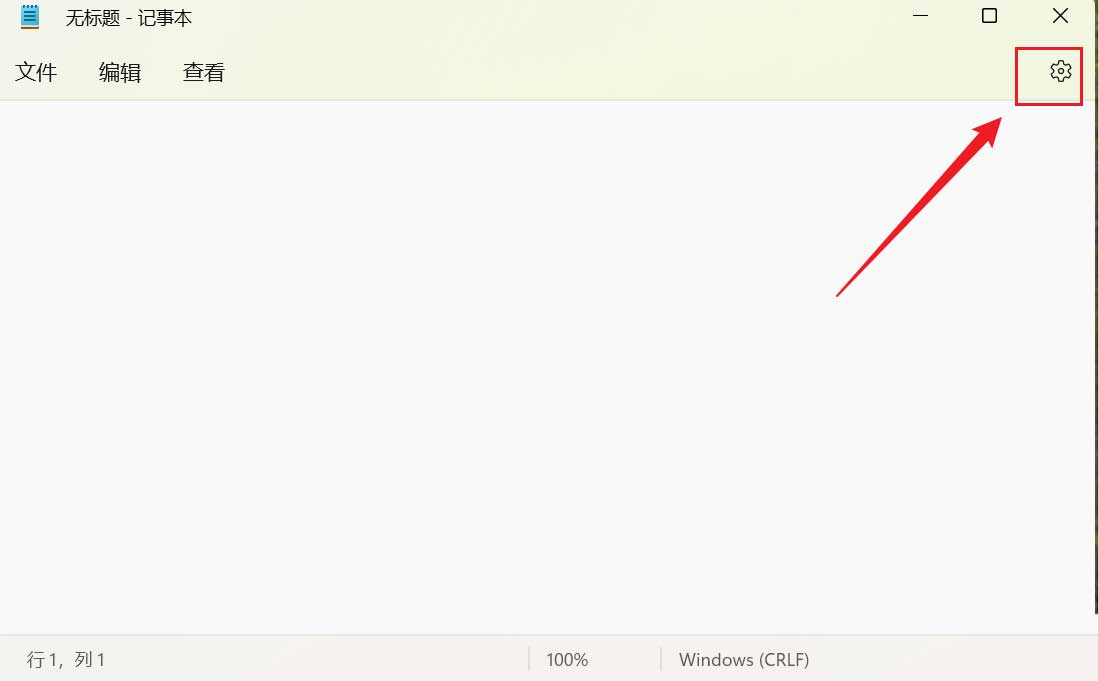win11记事本出现乱码怎么办?win11记事本乱码解决办法
简单到家
 2953人浏览
2953人浏览
 2024-05-11
2024-05-11
我们经常会在电脑自带的记事本内编写记录一些文本内容,比如注意事项、待办事项等等。但是有win11用户一打开记事本就出现乱码,这是怎么回事?今天小编就给大家分享一下win11记事本出现乱码的解决方法。
第一步、使用搜索功能,搜索并打开控制面板。
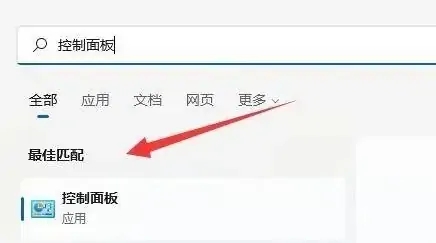
第二步、点击时钟和区域下的更改日期、时间或数字格式。

第三步、点击上方的管理选项卡。

第四步、点击下方更改系统区域设置。

第五步、将当前系统区域设置改为中文(简体,中国)并确定保存即可。
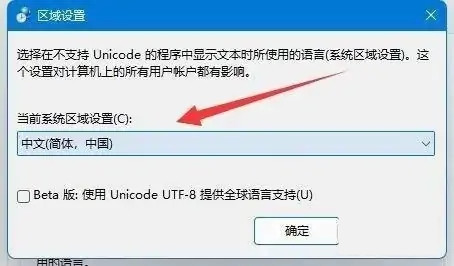
上述内容为转载或编者观点,不代表简单到家意见,不承担任何法律责任。
服务推荐
更多>
资讯推荐
更多>